OBS Studioは、高品質のライブストリームを録画して作成できるトップクラスのプログラムです。しかし、さらに体験をアップグレードできることをご存知ですか? OBSプラグイン? ソフトウェアや既存のプラグインのどれを入手すべきかまだよくわからない場合は、この記事が役に立ちます。また、最適なプラグインも提供しているので、必要に応じてソフトウェアを変更できます。さあ、始めましょう。
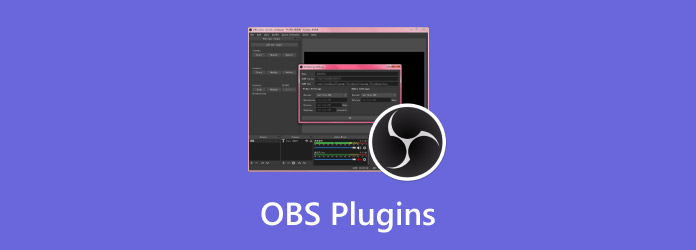
- パート1. OBSプラグインとは何か
- パート2. 2024年のトップ6 OBSプラグイン
- パート3. ボーナス: ゲーム用の便利で強力なレコーダーソフトウェア
- パート4. OBSプラグインに関するよくある質問
パート1。 OBSプラグインとは
OBS Studioの主な機能は、ビデオ録画とライブストリーミングです。しかし、その機能を常に最高の状態に維持するために、プラグインが作成されます。OBSは幅広いプラグインをサポートしており、そのほとんどは新しいタイプのソース、機能、フィルターを提供しています。 OBS スクリーンレコーダープラグインは Windows、Linux、Mac に広く配布されていますが、クロスプラットフォームの開発不足、同じアーキテクチャが利用できない、ソフトウェア バージョンが古いなどの理由で互換性のないプラグインもあります。それでも、スムーズなシーン遷移のための Move プラグイン、OBS にドックを追加する Downstream Keyer など、録画やライブ ストリーミング用のほぼすべてのプラグインを見つけることができます。最高の OBS プラグインの詳細については、この記事の次の部分に進んでください。
パート2。 2024 年のトップ 6 OBS プラグイン
アイタム・バーティカル
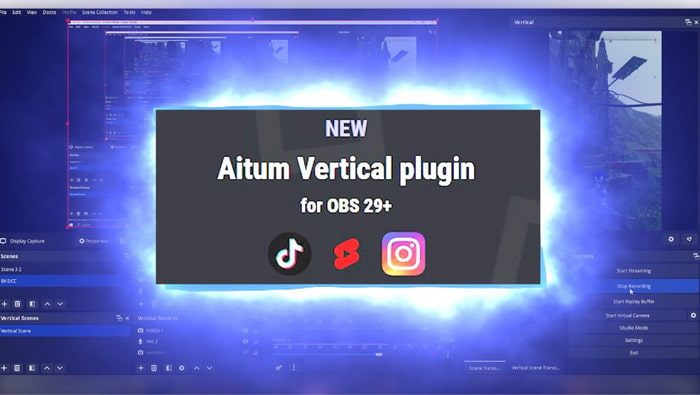
この OBS プラグインは、OBS 使用時に垂直ストリーミングを提供します。ビデオを垂直にストリーミングするように設計されており、TikTok、YouTube Shorts、Snapchat Reels、IG Reels などのプラットフォームに適しています。OBS インターフェイスに 2 番目のキャンバスが追加され、水平コンテンツから垂直画面を整理および管理できるようになります。もちろん、その機能にはシーン同期が含まれており、水平シーンから変更を加えると、それが垂直シーンに反映されます。
価格: 無料
• 垂直シーンを簡素化して整理します。
• タスクとプロセスを自動化して生産性を向上します。
• 縦方向の録画とライブストリーミングをサポートします。
• 編集を簡単にするためにインスタントリプレイを提供します。
OWN3Dプロ
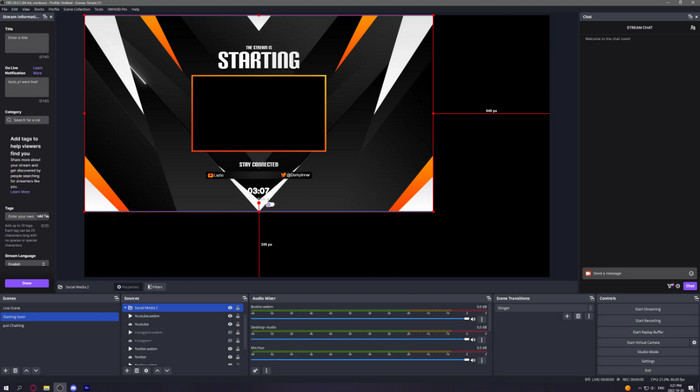
この OBS 用プラグインは、アラート、オーバーレイ、ライブ ストリームのインストールをより管理しやすくするように設計されています。ストリーミング時に装備できるカスタマイズ可能なオーバーレイとウィジェットの膨大なライブラリがあります。情報の表示も重要なので、OWN3D Pro は最新のフォロワー、登録者、視聴者のストリーム ラベルを提供します。さらに、視聴者に応答し、ライブ チャットを管理するチャットボット統合機能も備えています。このオプションは完全にプラグインではありませんが、OWN3D Pro は OBS に追加するのに最適なツールです。
価格: $17.99/月
• カスタマイズ可能なウィジェット、アラート、オーバーレイの膨大なライブラリ。
• 寄付ページの設定と管理が簡単です。
• エンゲージメントとコンテンツの収益化の向上に適しています。
• プロフェッショナルなグラフィックを素早く作成します。
ストリームFX
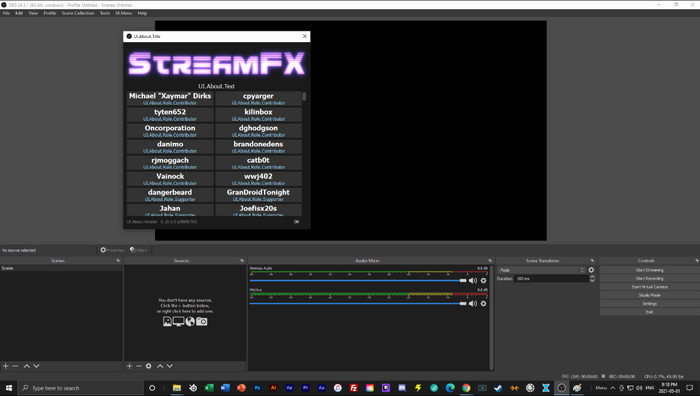
OBSプラグインは、最新のソース、フィルター、トランジション、エンコーダーを追加することでセットアップをアップグレードするのに役立ちます。 OBS オーディオ遅延 画面間の切り替えも柔軟に行えます。StreamFX は、魅力的な 3D、グローやシャドウ、ぼかし効果、プラグイン内でアクセスできる無数のフィルターを提供します。これらはすべて、歪みや遅延を生じさせることなくライブ ストリーミングに対応するように設計された高性能フィルターです。StreamFX は、公式 OBS サイトまたは GitHub から入手できます。
価格: 無料
• 特殊な視覚効果のためのカスタム シェーダーを設計して適用します。
• 高度なエンコード オプションを使用してストリーム品質を最適化します。
• ビデオの特定の領域を分離または非表示にする独自のマスクを作成します。
• ダイナミックな効果を使用してソースを 3D 空間に配置します。
動く
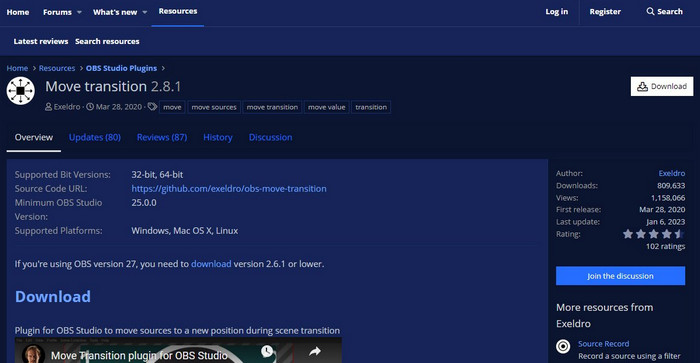
Move は、プログラムに無料でインストールできる OBS 用の別のプラグインです。シーンの遷移を強化し、ソースを新しい位置に移動するため、多くのストリーマーが頼りにするプラグインです。同じ名前のソースがある場合、位置とサイズを調整してシームレスな遷移を実現するので理想的です。さらに、他のプラグインとは異なり、Move はクロスプラットフォームとして開発されているため、Windows、Mac、Linux 上の OBS に便利です。
価格: 無料
• ズーム、フェード、複数のアニメーションを提供します。
• ソースを新しい位置にスムーズに移動できます。
• ユーザーが移動源の速度と方向を制御できるようにします。
• 幅広い録音シナリオに適しています。
ソースクローン
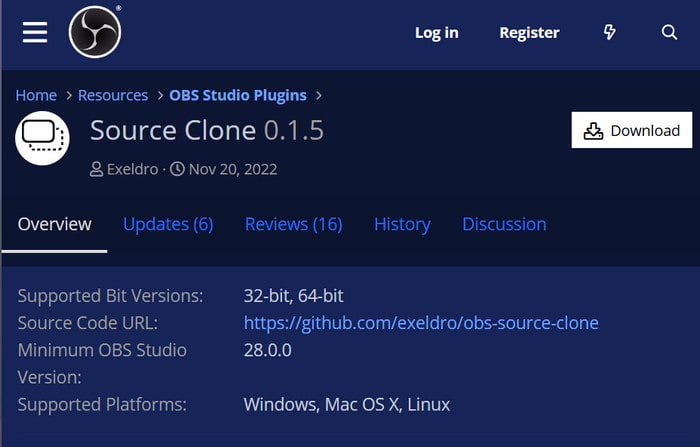
Source Clone は、単一のソースの類似コピーを複数作成する強力なプラグインです。複数のソースを使用すると、さまざまなフィルターを適用したり、実験したりできます。また、元のソースに影響を与えずに設定を微調整することもできます。さらに、クローンを使用して複数のビューやさまざまなカメラアングルを作成する場合にも非常に便利です。Source Clone の優れた点は、Windows や Mac などの一般的なプラットフォームで利用できることと、オープンソースであるため、制限なくシステムを構成できることです。
価格: 無料
• クローンされたソースに対してさまざまな編集を許可します。
• 視覚的に印象的な構成と効果を提供します。
• 録画やライブストリーミング用の魅力的なレイアウトを作成します。
• 不要なソースの数を減らします。
ダウンストリームキーヤー
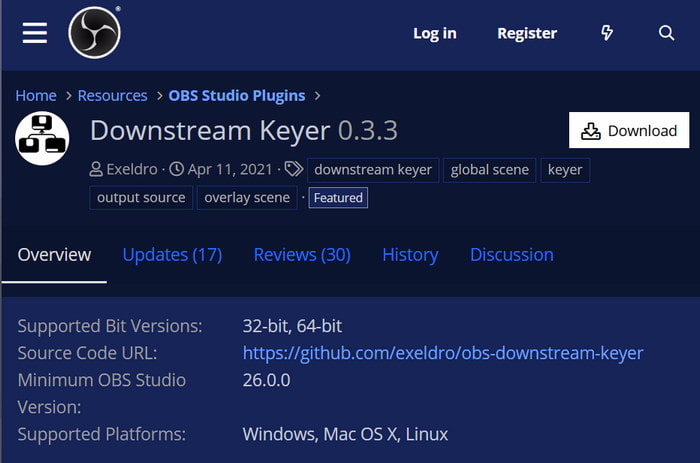
もう一つの必須の OBS プラグインは Downstream Keyer です。このプラグインを使用すると、ロゴ、テキスト、画像など、さまざまな要素をメインのビデオ ソースにオーバーレイできます。特に一貫したブランディングが必要な場合は、ライブ ストリーミングにこのプラグインを使用するのが理想的です。視聴者数、寄付、更新などのリアルタイム情報を表示することもできます。視聴者と対話したい場合は、Downstream Keyer が適しており、リアルタイムのクイズや投票などの要素を開くことができます。
価格: 無料
• シーンにカスタムの透かしを簡単に追加できます。
• 視聴者数、寄付金などの情報をリアルタイムで更新します。
• ブランドイメージを一貫して維持します。
• さまざまなゲームやセグメントに合わせてカスタム レイアウトを設計します。
パート3。 ボーナス: ゲーム用の便利で強力なレコーダーソフトウェア4
ゲームプレイを簡単にキャプチャするには Blu-ray マスター スクリーン レコーダー。. これは、ゲームを歪みなくスムーズにキャプチャするゲーム レコーダーなど、さまざまな録画機能を備えたデスクトップ ツールです。このソフトウェアでは、希望する形式、解像度、最大 120FPS のフレーム レートを選択するだけです。特に、ショートカット キーでコントロールにアクセスできるようにする場合は、プログラム設定を微調整することもできます。スクリーン レコーダーは、わかりやすいインターフェイスと効果的なゲームプレイ録画で最高のエクスペリエンスを提供します。
• 複雑な機能がなく、ユーザーフレンドリーです。
• さまざまな形式、コーデック、解像度などで画面をキャプチャします。
• ウェブカメラ、システムサウンド、マイクのテスト オプションを提供します。
• 会議、映画などのその他の画面上のアクティビティに適しています。
ステップ1。クリック 無料ダウンロード ボタンをクリックしてスクリーン レコーダーを取得します。
無料ダウンロード
Windowsの場合
安全なダウンロード
無料ダウンロード
macOS用
安全なダウンロード
ソフトウェアをインストールし、コンピュータで実行します。 ゲームレコーダー ドロップダウンメニューから選択します。
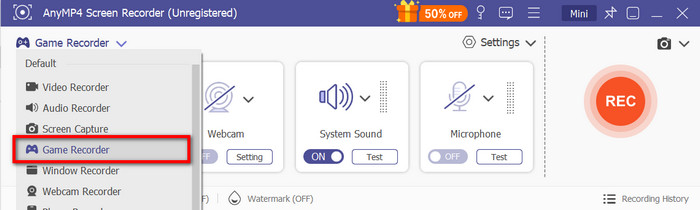
ステップ2。ゲームウィンドウが開いていることを確認してください。ゲームの選択セクションから選択する必要があります。録画用にウェブカメラとマイクを有効にすることもできます。 記録 準備ができたらボタンを押してください。
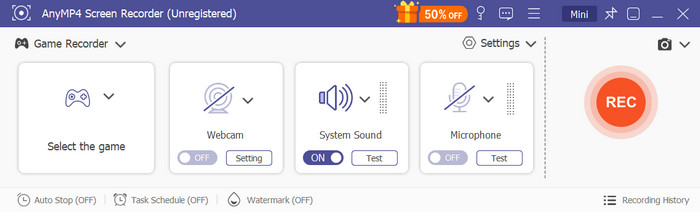
ステップ3。ショートカット キーを使用して録画を停止します。次に、プレビュー ウィンドウからビデオを視聴します。もちろん、編集ツールを使用して録画をトリミングしたり強化したりすることもできます。ビデオを共有したり、ストリーミング プラットフォームにアップロードしたりします。
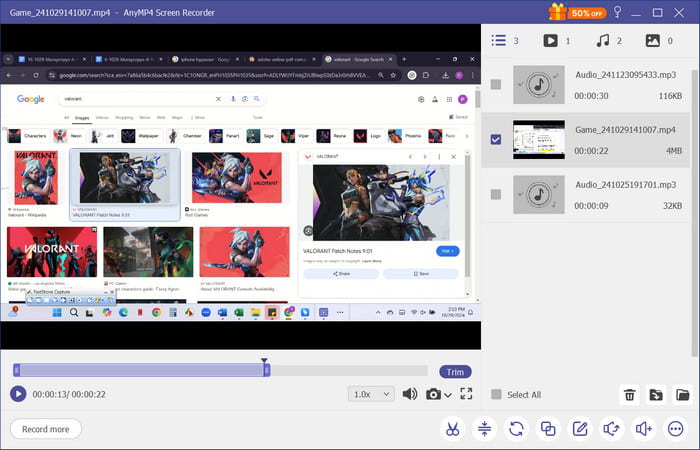
スクリーン レコーダーは、OBS プラグインのようにゲームプレイをキャプチャーする可能性があります。OBS 用のプラグインを多数インストールする代わりに、この代替手段では、ゲームプレイをキャプチャーするためにウェブカメラとマイクを準備するだけで済みます。その後、最高の品質でビデオをストリーミング プラットフォームにアップロードするだけです。
パート4。 OBSプラグインに関するよくある質問
-
OBS プラグインを手動でインストールするにはどうすればいいですか?
プロセスは、使用するプラグインの種類によって異なります。ただし、一般的な手順は、信頼できるソースからプラグインをダウンロードすることから始まります。次に、ダウンロードしたファイルを特定の場所に解凍する必要があります。最後に、プラグイン ファイルを OBS プラグイン フォルダーにコピーし、プログラムを再起動します。
-
OBS プラグインにはスローモーション効果がありますか?
残念ながら、スローモーション効果を備えた特定のプラグインはありません。それでも、組み込み機能とプラグインの組み合わせを使用することで実現できます。スローモーション効果には、ダイナミック ディレイ、リプレイ バッファー、ビデオ ソース フィルターを検討できます。
-
OBS プラグインは安全に使用できますか?
はい。一般的に、すべての OBS プラグインは安全に使用できます。ただし、信頼できないソースからプラグインをインストールすると危険になる可能性があることに注意してください。そのため、プラグインをダウンロードする前に、Web サイトやユーザー レビューを確認することをお勧めします。
結論
これで、OBS プラグインについて理解できました。特定のニーズに応じて、ほとんどのプラグインはソフトウェアの機能を強化および変更するのに役立ちます。ゲームプレイを録画するための追加のプラグインが必要ない場合は、Screen Recorder が最適な代替手段です。操作が簡単なだけでなく、プロのような品質も提供します。[無料ダウンロード] ボタンをクリックして、Windows および Mac の無料バージョンを入手してください。

